Cara melumpuhkan sejarah aktiviti dan garis masa anda di Windows 10 anda
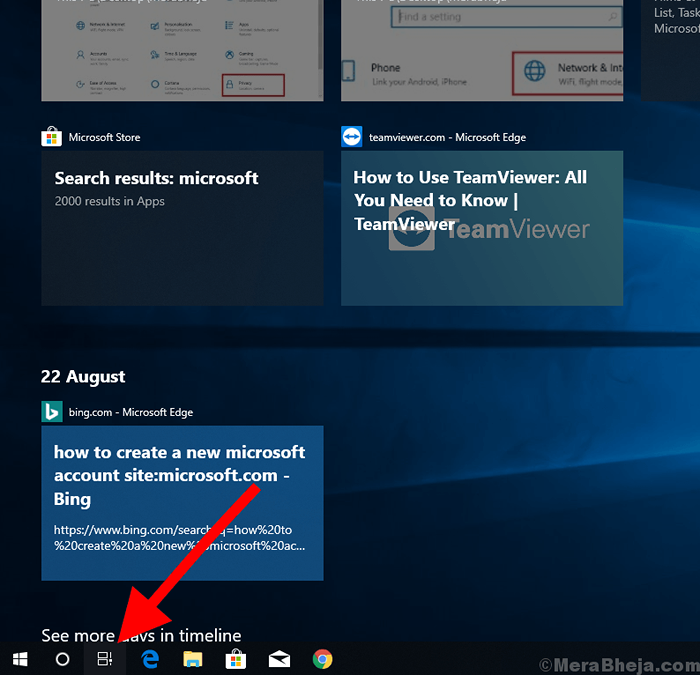
- 923
- 19
- Ronnie Hermann
Fungsi asas garis masa adalah untuk mengesan barangan anda yang anda lakukan di komputer anda dan terus teratur ke dalam senarai dalam paparan tugas anda. Ciri ini membolehkan untuk menyambung semula laman web yang anda baca, selesai bekerja di lembaran Excel, atau mengambil aplikasi di mana anda berhenti dalam sehari, minggu atau sebulan. Anda juga boleh meneruskan kerja anda dari peranti OS Android atau iPhone anda yang dihubungkan dengan akaun Microsoft yang sama dalam garis masa Windows 10 anda .
Untuk melihat sejarah aktiviti anda, klik "Pandangan tugas" ikon di sebelah kanan kotak Cortana di bar tugas anda. Sekiranya anda tidak melihat ikon, anda boleh klik kanan bar tugas anda dan klik "Tunjukkan Butang Lihat Tugas" untuk mengaktifkannya semula. Anda juga boleh membuka pandangan tugas dengan menekan Tab Windows+ di papan kekunci anda.
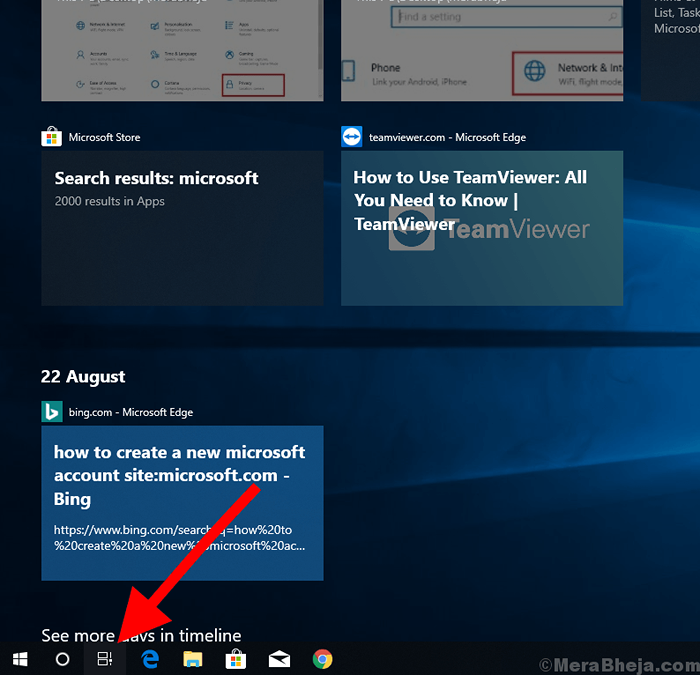
Terdapat manfaat untuk mendapatkan akses mudah ke kerja anda di mana anda berhenti pada masa lalu melalui garis masa. Walau bagaimanapun, sesetengah orang seperti pemilik perniagaan dan pihak berkuasa swasta mungkin lebih suka mengekalkan sejarah aktiviti mereka secara peribadi dan sulit. Bagi orang tersebut, Microsoft membolehkan pengguna memadam sejarah yang dikumpulkan dan juga melumpuhkan sejarah aktiviti daripada disimpan ke dalam peranti atau diakses dari peranti lain yang mempunyai akaun Microsoft yang sama.
Sekiranya anda ingin mengeluarkan aktiviti (atau sekumpulan aktiviti), klik kanan atau jangka panjang, dan kemudian pilih "Keluarkan" atau "Kosongkan semua dari [Tarikh]."Bagaimanapun, jika anda ingin melumpuhkan sejarah garis masa anda, anda mungkin perlu melalui artikel ini dan periksa tutorial untuk melumpuhkan sejarah aktiviti anda adalah beberapa langkah mudah:
Cara melumpuhkan sejarah aktiviti anda untuk disimpan ke dalam peranti dan dihantar ke Microsoft.
Langkah 1: Klik pada Mula menu Dan kemudian klik pada tetapan ikon di sudut kiri bawah.
Langkah 2: Di bawah menu Tetapan Klik pada pkekejaman pilihan.
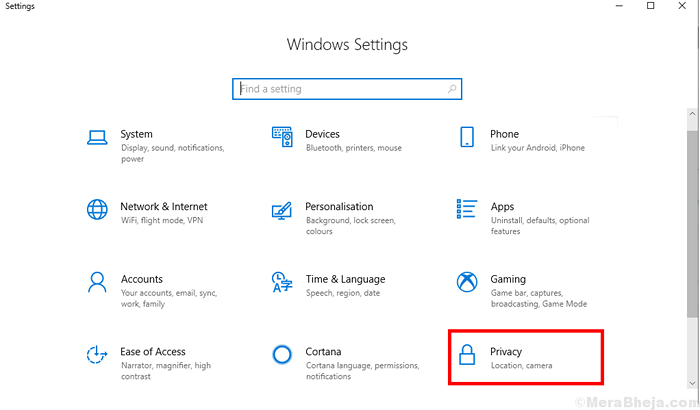
Langkah 3: Sekarang anda dapat melihat menu lain muncul di skrin, di sebelah kiri klik pada Sejarah Aktiviti. Di sebelah kanan anda akan mendapat kawalan untuk sejarah aktiviti.
Di sini anda akan mengetahui dua tetapan:
1. Simpan sejarah aktiviti saya di peranti ini: Kotak semak ini mengawal sama ada garis masa boleh menyimpan aktiviti dari peranti semasa anda.
2. Hantar sejarah aktiviti saya ke Microsoft: Pilihan ini apabila tidak dicentang, menghalang sejarah aktiviti pada peranti anda daripada dihantar ke akaun Microsoft anda dan tidak membenarkan untuk melihat pada peranti lain juga.
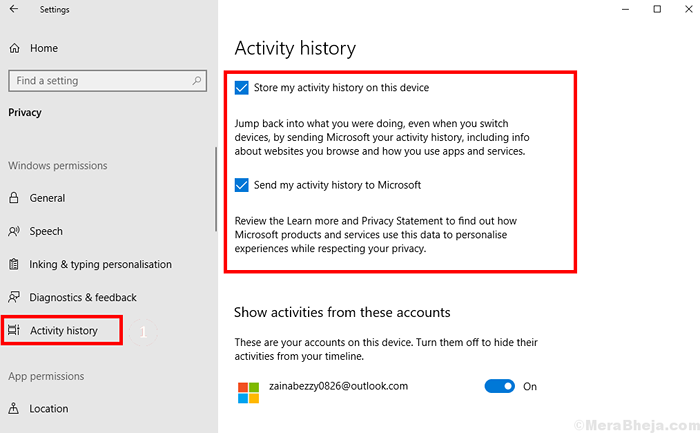
Langkah 4: Tidak semak kedua-dua tetapan untuk melumpuhkan peranti anda dari menyimpan dan menyegerakkan masa lagi sejarah dan sejarah aktiviti anda.

Langkah 5.1: Sekiranya anda menggunakan a Akaun Microsoft Maka anda akan melihat 'Tunjukkan aktiviti dari akaun ini' pilihan. Dengan melumpuhkannya, anda tidak akan dapat melihat aktiviti masa lalu anda pada garis masa anda.
Langkah 5.2: Walaupun, jika anda menggunakan a akaun tempatan Kemudian a 'Sejarah Aktiviti Jelas' pilihan akan dilihat di skrin anda. Tekan butang Jelas untuk memadam semua garis masa anda dari Windows 10.
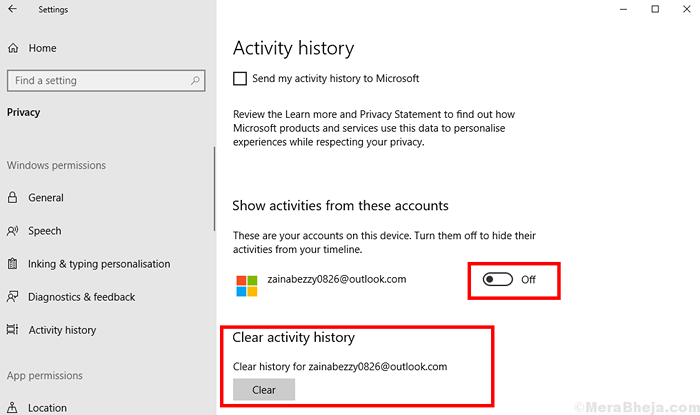
- « Betulkan komputer lain menggunakan ralat pencetak di Windows 10/11
- Betulkan folder anda tidak boleh dikongsi ralat di Windows 10/11 »

